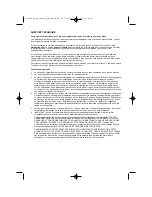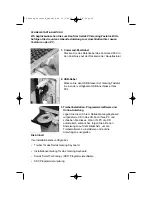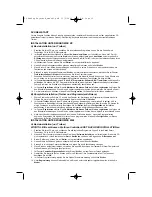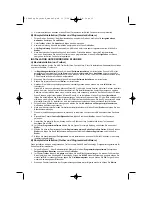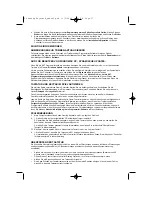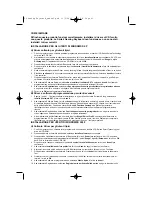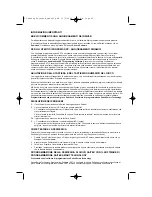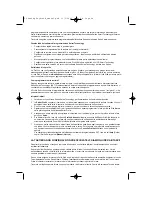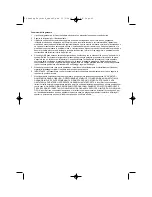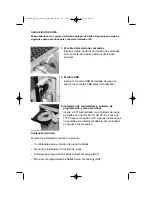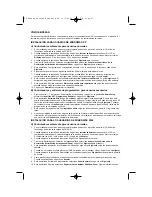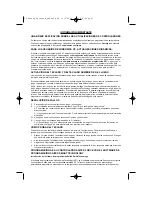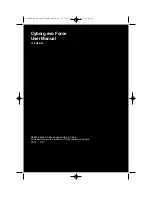CÓMO EMPEZAR
Para que este producto funcione correctamente, instale los controladores del CD suministrado con el producto. El
teclado de juego no funcionará a no ser que se hayan instalado los controladores correctos.
INSTALACIÓN PARA USUARIOS DE WINDOWS® XP
A) Controladores solamente para usuarios normales
1
Con el ordenador enchufado, cierre cualquier programa que esté en ejecución e inserte el CD de Smart
Technology de Saitek en la unidad de CD-ROM.
2
Cuando aparezca la pantalla de introducción, haga clic en
Instalar software
para continuar. Si el CD no
comienza automáticamente, seleccione
Inicio
en la barra de tareas de Windows® y luego Ejecutar y teclee
D:\Setup.exe
(en que D: es la unidad de CD) y haga clic en
Aceptar
.
3
Cuando aparezca la pantalla de Bienvenido haga clic en
Siguiente
para continuar.
4
Tras leer la Declaración de limitación de responsabilidad, seleccione
Acepto las condiciones de la
Declaración de limitación de responsabilidad
y haga clic en
Siguiente
para proseguir.
5
En la pantalla de Configuración de controladores, enchufe, si no lo ha hecho ya, el teclado y haga clic en
Siguiente
.
6
Pulsar en continuar en las dos siguientes pantallas. Pulsar siguiente para probar el stick.
7
Cuando aparezca la pantalla de Controlador Saitek, pruebe todos los botones, mandos y potencias del
controlador para comprobar que funcionen bien. Cuando haya finalizado, haga clic en
Aceptar
.
8
En la ventana de configuración del software seleccionar
No instalar el software SST
y pulsar
siguiente
. El
software de programación se puede instalar posteriormente siguiendo las instrucciones (B) de más adelante.
9
En la pantalla de Registro seleccione
Marcar esta casilla para registrar ahora
y siga las instrucciones de
pantalla o puede elegir seleccionar esta opción posteriormente.
10 Haga clic en
Finalizar
para completar la instalación.
B) Controladores y software de programación para usuarios avanzados
1
Siga los puntos 1 - 7 del proceso de instalación de la sección A) y luego, en la pantalla
Software Setup
,
seleccione
Install the SST Programming Software
y haga clic en
Siguiente
.
2
En la pantalla de
Software Setup
haga clic en
Next
y siga las instrucciones de pantalla. En esta fase se le
pedirá instalar prestaciones como el Ratón mágico de Saitek y el Teclado mágico de Saitek (esto es lo que XP
denomina los diferentes elementos del controlador de Saitek). Prosiga haciendo clic en
Siguiente
, Continuar
de cualquier manera y
Finalizar
para aceptar la instalación hasta que aparezca la pantalla de El software de
programación se ha instalado con éxito.
3
En la ventana de registro seleccionar
registrase ahora
y siga las instrucciones en pantalla. O registrese mas
tarde.
4
Una vez completada la instalación, dispone de la opción de Ejecutar el editor de perfiles, que le aportará una
visualización del entorno de programación 3D. Si no desea ver el editor de perfiles en este momento, sólo tiene
que hacer clic en
Finalizar
para completar la instalación.
INSTALACIÓN PARA LOS USUARIOS DE WINDOWS® 2000
A) Controladores solamente para usuarios normales
1
Con el ordenador enchufado, cierre cualquier programa que esté en ejecución e inserte el CD de Smart
Technology de Saitek en la unidad de CD-ROM.
2
Cuando aparezca la pantalla de introducción, haga clic en
Instalar software
para continuar. Si el CD no
comienza automáticamente, seleccione
Inicio
en la barra de tareas de Windows® y luego Ejecutar y teclee
D:\Setup.exe (en que D: es la unidad de CD) y haga clic en
Aceptar
.
3
Cuando aparezca la pantalla de Bienvenido haga clic en Siguiente para continuar.
4
Tras leer la Declaración de limitación de responsabilidad, seleccione
Acepto las condiciones de la
Declaración de limitación de responsabilidad
y haga clic en
Siguiente
para proseguir.
5
En la pantalla de Instalación de controlador de dispositivo haga clic en
Siguiente
y siga las instrucciones de
pantalla.
6
Cuando así se indique, enchufe el conector USB del teclado en el ordenador y luego haga clic en
Configurar
.
7
Cuando aparezca la pantalla de Propiedades del controlador haga clic en
Siguiente
para visualizar la pantalla
de Prueba.
8
Ahora pruebe todos los botones, mandos y potencias del controlador para comprobar que funcionen bien.
Cuando haya finalizado, haga clic en
Aceptar
.
9
En la pantalla de Software de programación seleccione
Usuario normal
y haga clic en
Siguiente
.
10 En la pantalla de Registro seleccione
Registrar mi controlador Saitek en-línea
y siga las instrucciones de
PC Gaming Keyboard_manual.qxd 11/3/2005 9:38 AM Page 27